Fehlercode u7121 3202 in Netflix beheben
Veröffentlicht: 2022-09-03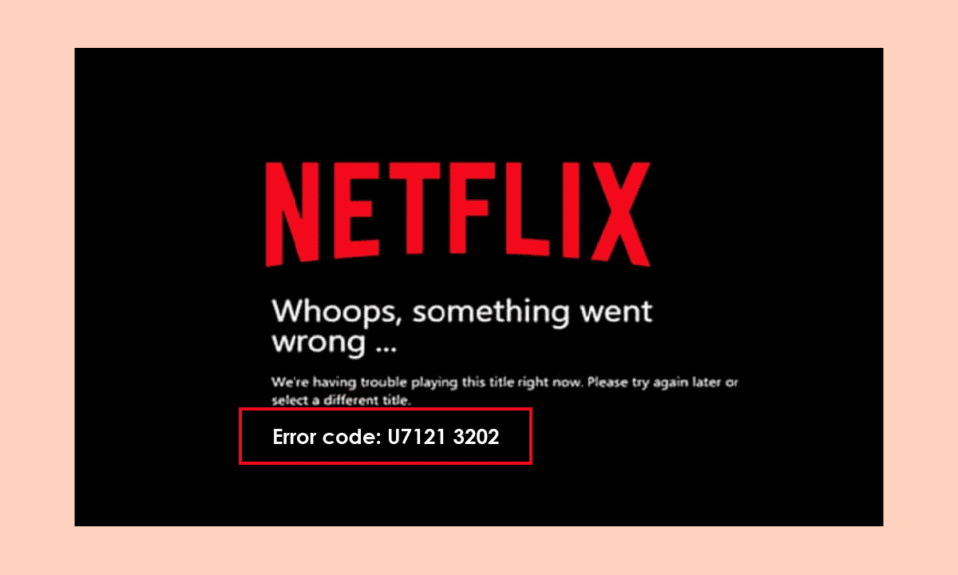
Fehlercode U7121 3202 ist ein Netflix-Fehler, der auftritt, wenn ein Benutzer versucht, heruntergeladene Dateien in der Netflix-App abzuspielen. Fehler U7121 Die Netflix-App kann Benutzer daran hindern, ihre heruntergeladenen Filme und Shows anzusehen. Es kann mehrere Gründe für das Problem mit dem Netflix-Fehlercode U7121 3202 geben. Meistens wurde dieser Fehler nur auf Windows 10-Computern bemerkt. In diesem Handbuch werden wir die Gründe und Methoden für diesen Netflix-App-Fehler untersuchen.
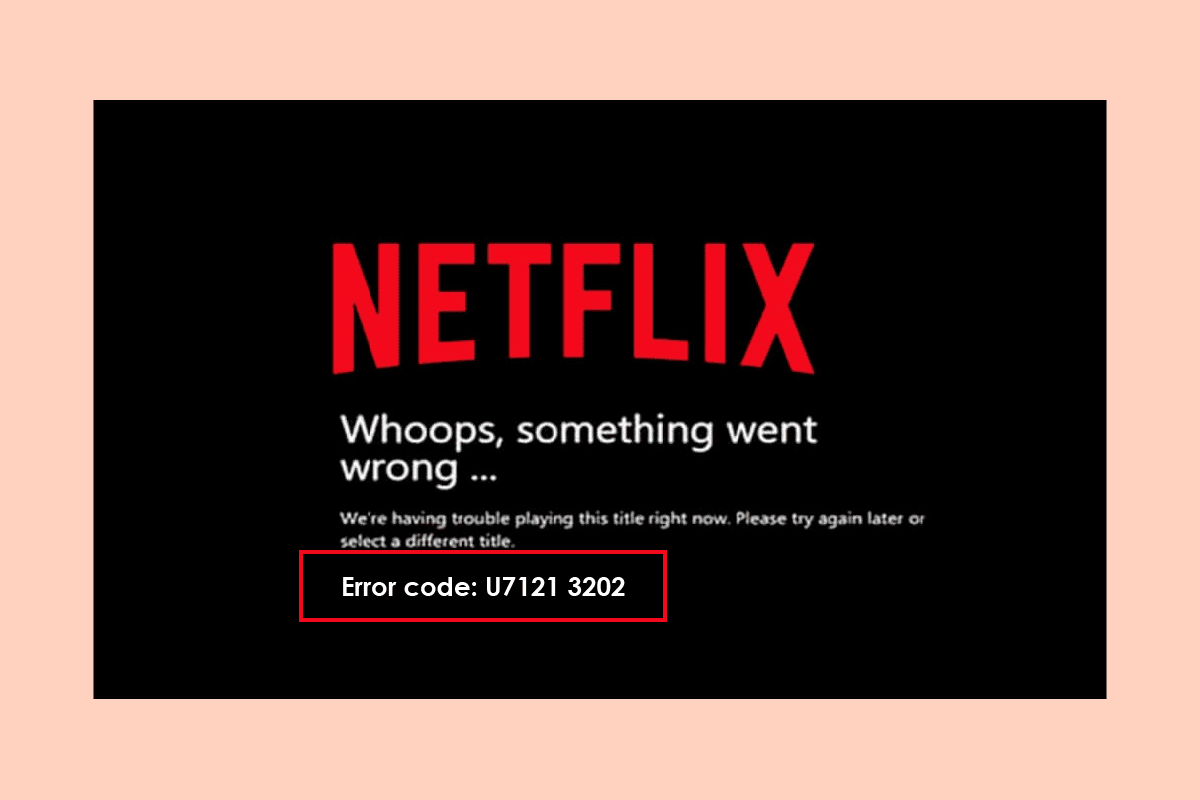
Inhalt
- So beheben Sie den Fehlercode u7121 3202 in Netflix
- Was verursacht den Netflix-Fehlercode U7121 3202?
- Methode 1: Führen Sie die Windows Store-Problembehandlung aus
- Methode 2: Aktualisieren Sie Windows
- Methode 3: Rollback der letzten Windows-Updates
- Methode 4: Titeldatei löschen und erneut herunterladen
- Methode 5: Installieren Sie Netflix neu
So beheben Sie den Fehlercode u7121 3202 in Netflix
Fehlercode U7121 3202 ist ein häufiger Netflix-App-Fehler, die Benutzer mit Windows 10-Computern beschwerten sich, dass sie ihre heruntergeladenen Filme und Shows nicht abspielen konnten. Normalerweise wird der Fehler mit einer Meldung angezeigt, die ihn als Titelfehler beschreibt. Der Titelfehler auf Netflix zeigt an, dass die App den Titel der heruntergeladenen Datei nicht laden konnte, daher der Fehler.
Was verursacht den Netflix-Fehlercode U7121 3202?
Es kann mehrere Gründe dafür geben, dass der Fehlercode U7121 3202 in der Netflix-App angezeigt wird. Einige der häufigsten Gründe sind unten aufgeführt.
- Windows Update-Fehler gelten allgemein als Hauptgrund für die Netflix-App-Fehler
- Beschädigte Windows Store-Einstellungen sind auch oft für Netflix-Fehler verantwortlich
- Wenn es ein Problem mit der Netflix-App und ihrer Installation gibt, kann es auch zu Fehlern beim Abspielen heruntergeladener Filme und Shows in der App kommen
In der folgenden Anleitung werden Methoden zur Behebung des Problems mit dem Fehlercode 07121 3202 mit der Netflix-App auf Windows 10-Computern erörtert.
Methode 1: Führen Sie die Windows Store-Problembehandlung aus
Es ist möglich, dass der Fehler U7121 Netflix durch falsche Einstellungen im Windows Store verursacht wird, die zu Fehlfunktionen der App führen. Um Probleme mit dem Netflix-Fehlercode U7121 3202 zu beheben, können Sie versuchen, eine integrierte Windows Store-Fehlerbehebung auf Ihrem Windows 10-Computer auszuführen.
1. Drücken Sie die Tasten Windows + I zusammen, um die Windows -Einstellungen zu öffnen.
2. Klicken Sie auf Update & Sicherheit .
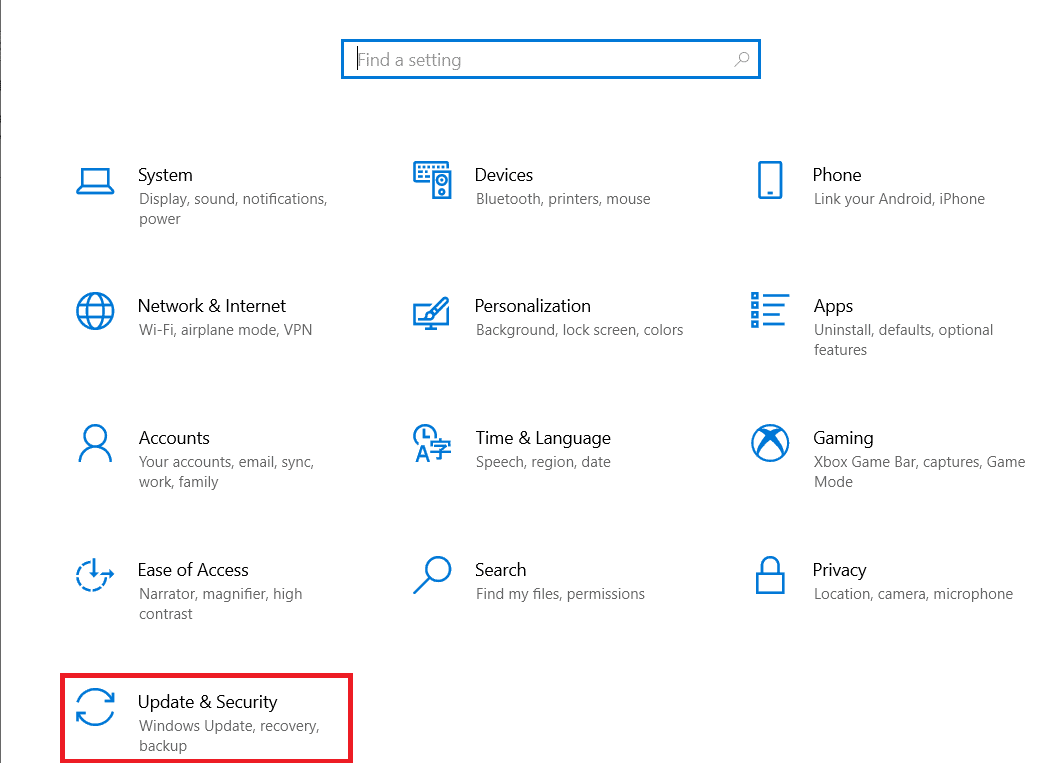
3. Navigieren Sie im linken Bereich zu Problembehandlung .
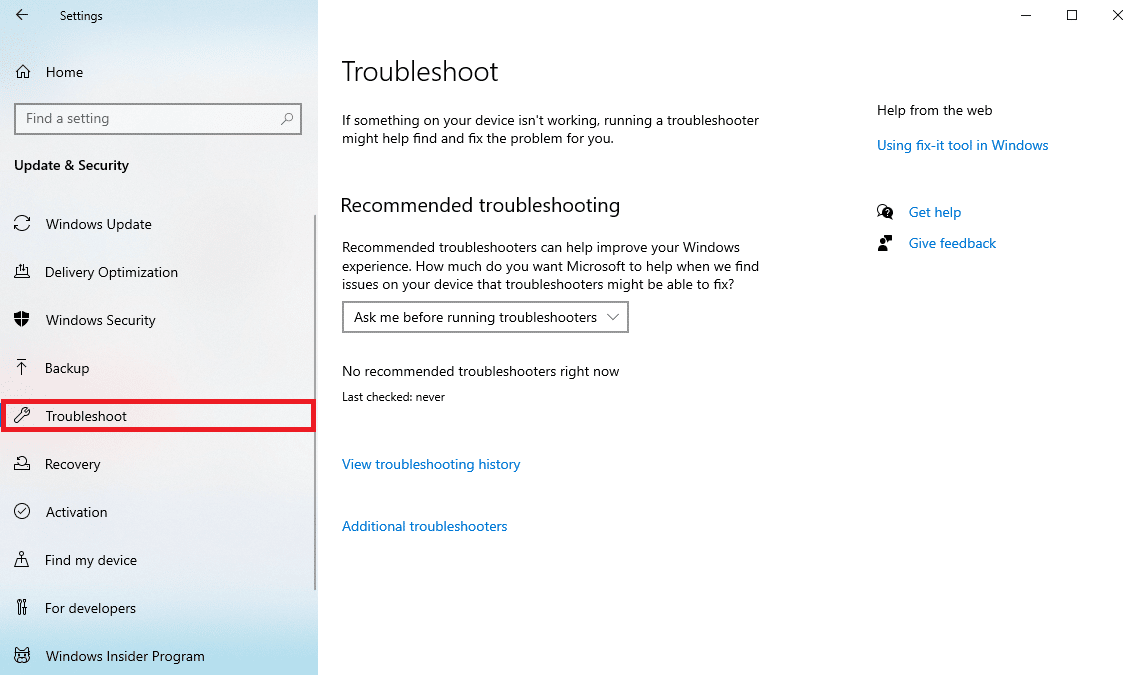
4. Scrollen Sie nach unten und suchen Sie Windows Store Apps und wählen Sie dann die Option Problembehandlung ausführen.
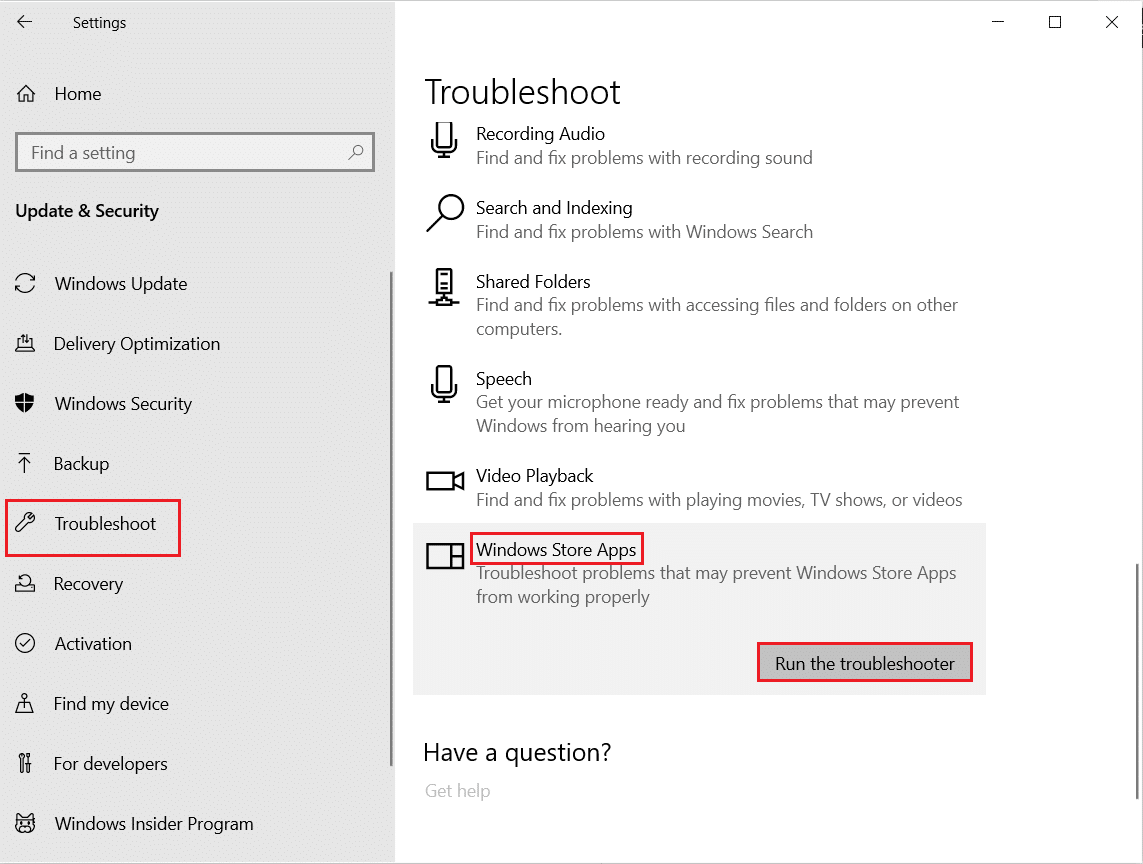
5. Warten Sie, bis der Troubleshooter Probleme erkennt und den Fix anwendet.
6. Warten Sie, bis Windows die Fehler gefunden hat, um sie zu beheben, und starten Sie den PC neu .
Methode 2: Aktualisieren Sie Windows
Im Allgemeinen ist dieser Fehler mit Problemen verbunden, die durch eine falsche Windows 10-Konfiguration mit der Netflix-PC-App verursacht werden. Um das Problem mit der Netflix-App Fehler U7121 zu beheben, können Sie versuchen, nach Updates für Ihr Windows zu suchen und zu sehen, ob das Problem mit dem Netflix-Fehlercode U7121 3202 behoben wird. Lesen Sie unsere Anleitung zum Herunterladen und Installieren des neuesten Updates für Windows 10.
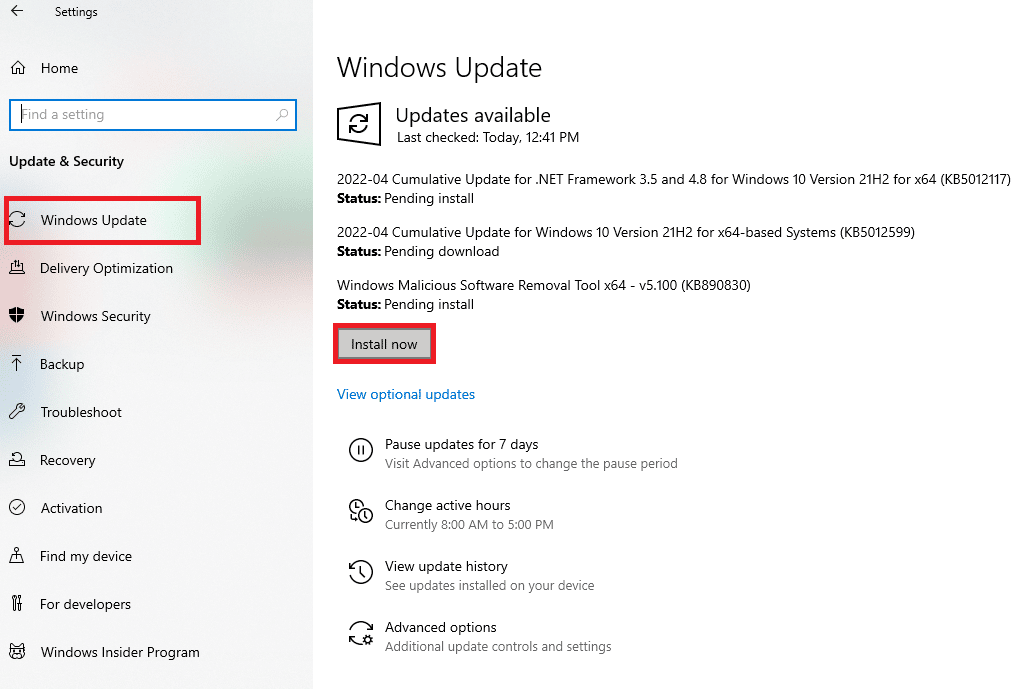
Lesen Sie auch: So beheben Sie den Netflix-Fehler UI3010
Methode 3: Rollback der letzten Windows-Updates
Auch wenn Sie Ihr Windows 10 auf die neueste Version aktualisiert haben, kann es aufgrund von Bugs und Fehlern in der neuesten Windows-Version manchmal zu Fehlern in der Netflix-App kommen. Um dieses Problem zu beheben, können Sie versuchen, Ihre neueste Windows-App zurückzusetzen. Dadurch wird die vorherige Windows 10-Version auf Ihrem Computer installiert. Führen Sie dazu die folgenden Schritte aus:
1. Starten Sie die Windows -Einstellungen .
2. Klicken Sie auf Update & Sicherheitseinstellungen .
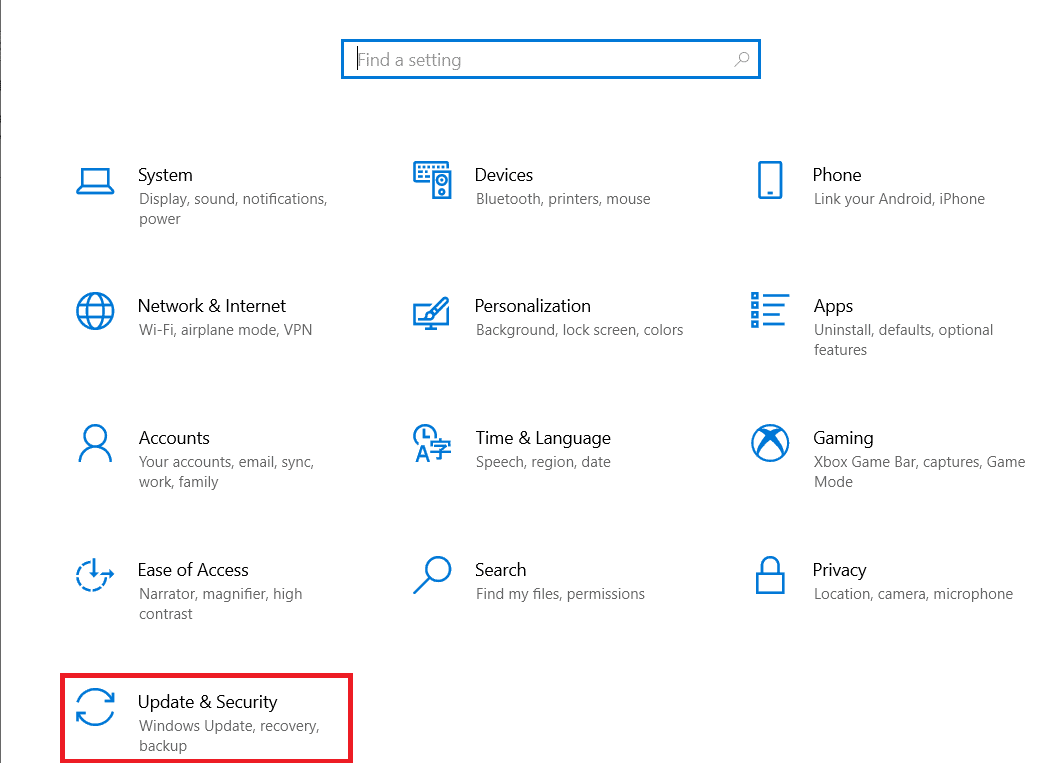
3. Navigieren Sie im linken Bereich zum Wiederherstellungsmenü .
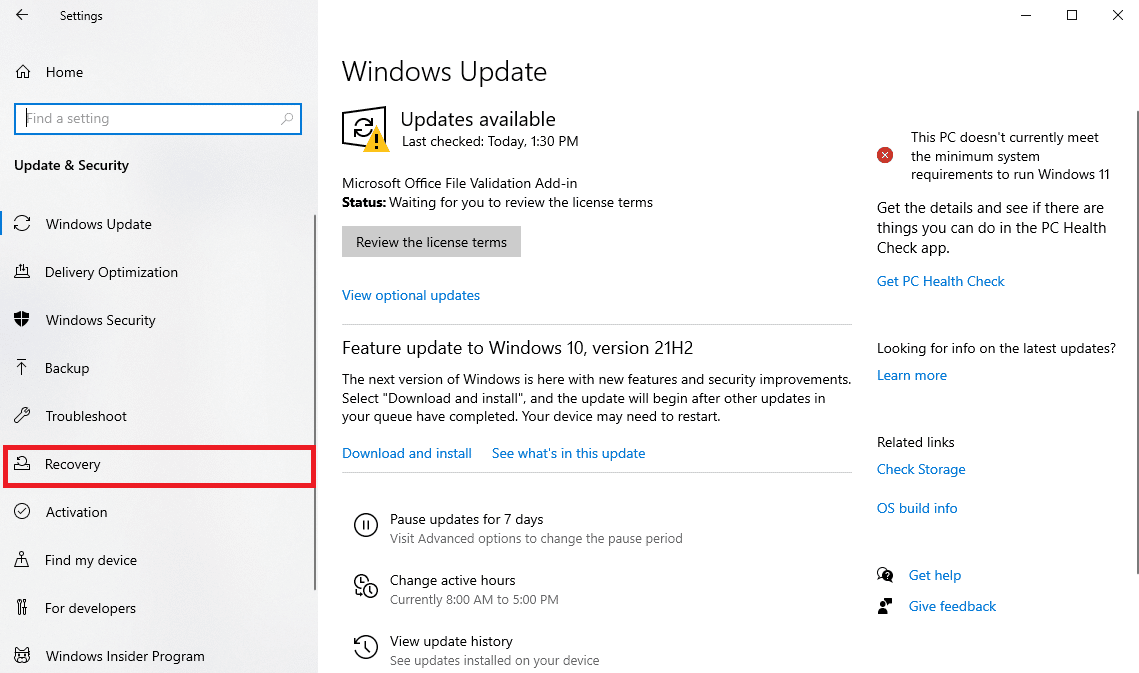
4. Suchen Sie Zurück zur vorherigen Version von Windows 10 und klicken Sie auf Erste Schritte .

5. Warten Sie, bis der Vorgang abgeschlossen ist, und starten Sie Ihren Computer neu.
Methode 4: Titeldatei löschen und erneut herunterladen
Normalerweise wird dieser Fehler mit einer Titelfehlermeldung angezeigt; Dies weist darauf hin, dass Netflix den Titel Ihrer heruntergeladenen Medien nicht laden konnte. Um dieses Problem mit dem Netflix-Fehlercode u7121 3202 zu beheben, können Sie versuchen, die Titeldatei zu löschen und erneut herunterzuladen.
1. Drücken Sie die Windows-Taste , geben Sie Netflix ein und klicken Sie dann auf Öffnen.
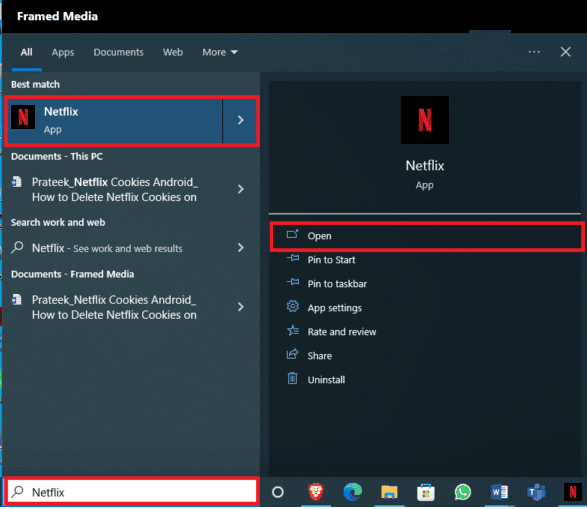
2. Suchen Sie im Netflix-Fenster die Menüoptionen oben links im Fenster.
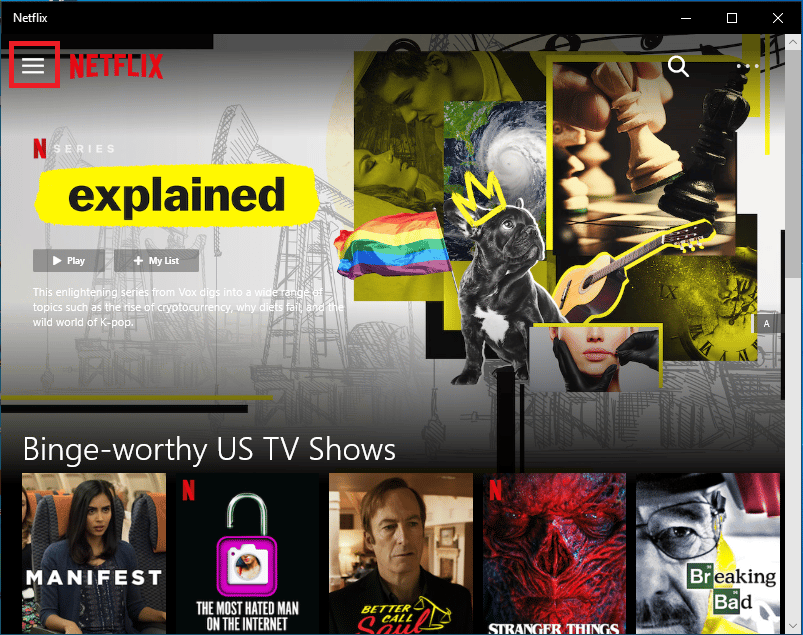
3. Scrollen Sie nach unten und klicken Sie auf Meine Downloads .
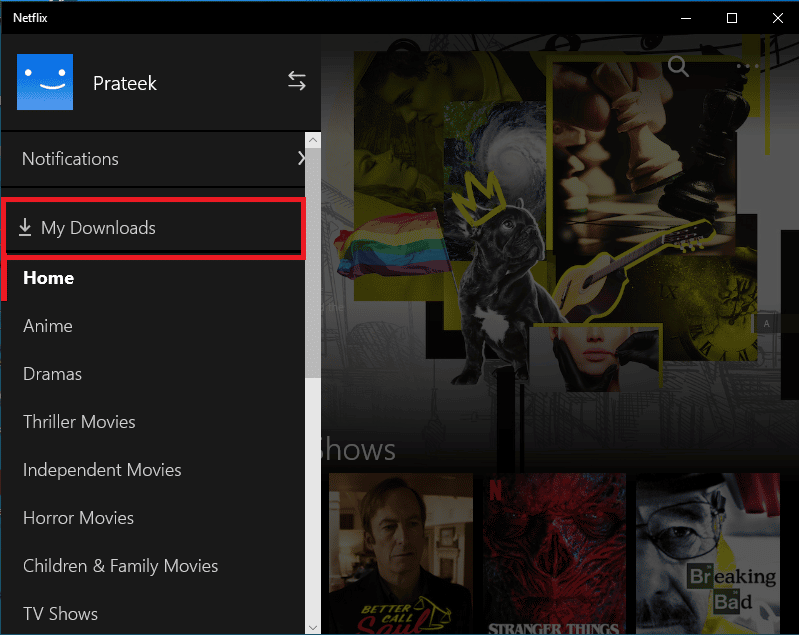
4. Suchen Sie im Fenster „Meine Downloads“ das Symbol „ Bearbeiten “ in der oberen rechten Ecke des Fensters.
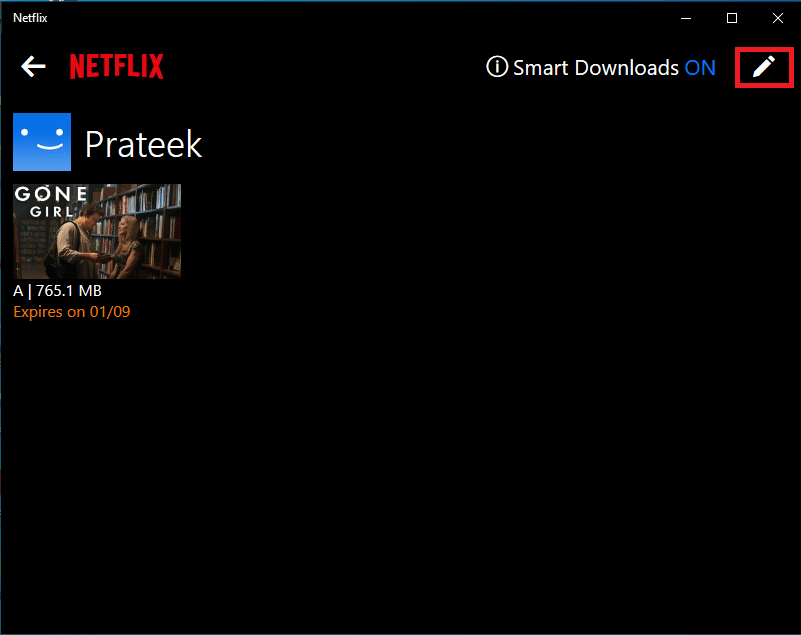
5. Wählen Sie das Medium aus, mit dem Sie Probleme haben, und klicken Sie auf das Symbol „ Löschen “ .
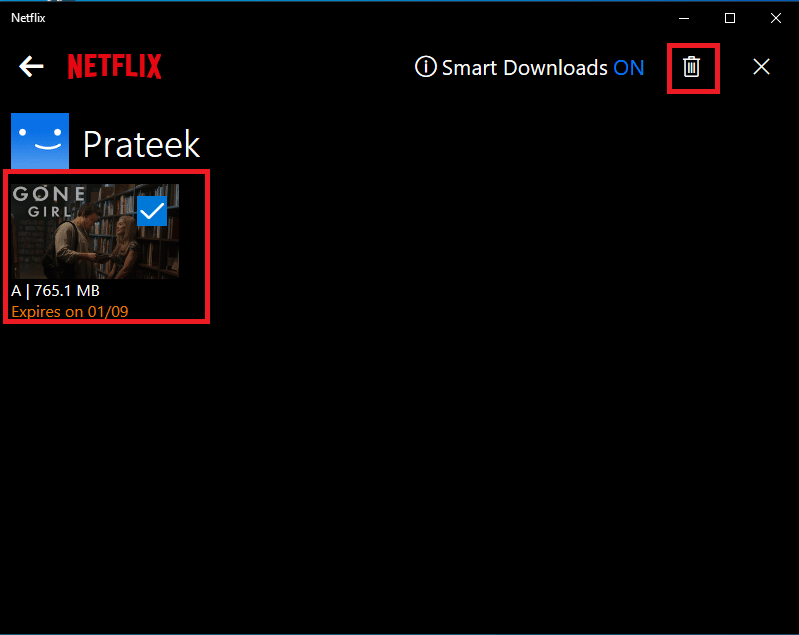
6. Warten Sie, bis die Datei gelöscht wurde, und laden Sie sie erneut herunter.
Lesen Sie auch: So beheben Sie den Netflix-Fehlercode M7111-1101
Methode 5: Installieren Sie Netflix neu
Wenn keine der vorherigen Methoden funktioniert und Sie weiterhin den Fehler U7121 Netflix erhalten; Dies kann an den Problemen mit Ihrer Netflix-App liegen. Sie können Probleme mit dem Netflix-Fehlercode U7121 3202 vermeiden, indem Sie die Netflix-App auf Ihrem Computer neu installieren.
1. Geben Sie in der Startmenüsuche Netflix ein.
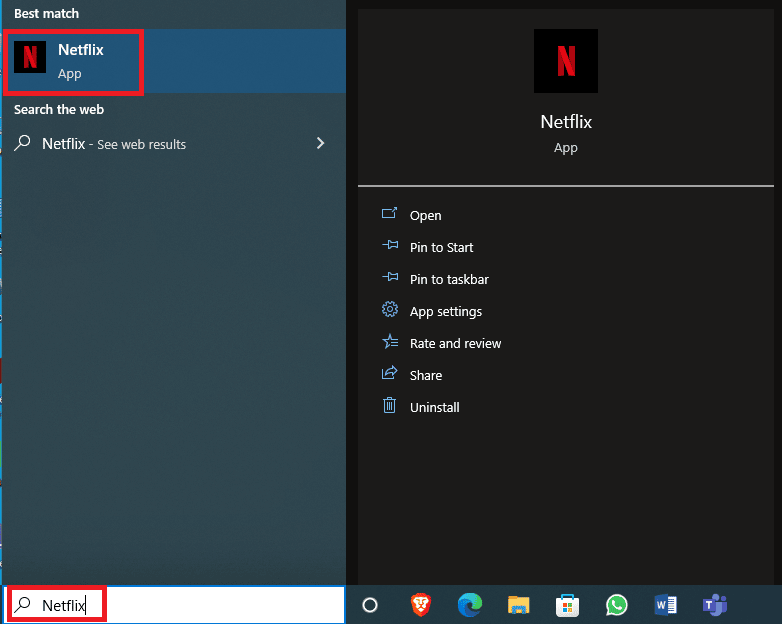
2. Suchen Sie im rechten Bereich nach Deinstallieren und klicken Sie darauf.
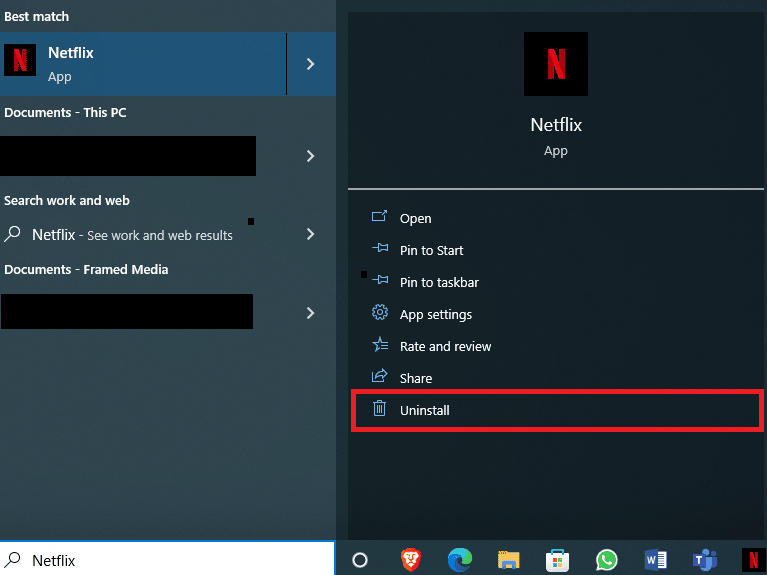
3. Bestätigen Sie die Abfrage mit einem Klick auf Deinstallieren.

4. Warten Sie, bis die Deinstallation abgeschlossen ist.
5. Sobald der Deinstallationsvorgang abgeschlossen ist, gehen Sie zur Suche im Startmenü und geben Sie Microsoft Store ein und klicken Sie auf Öffnen .
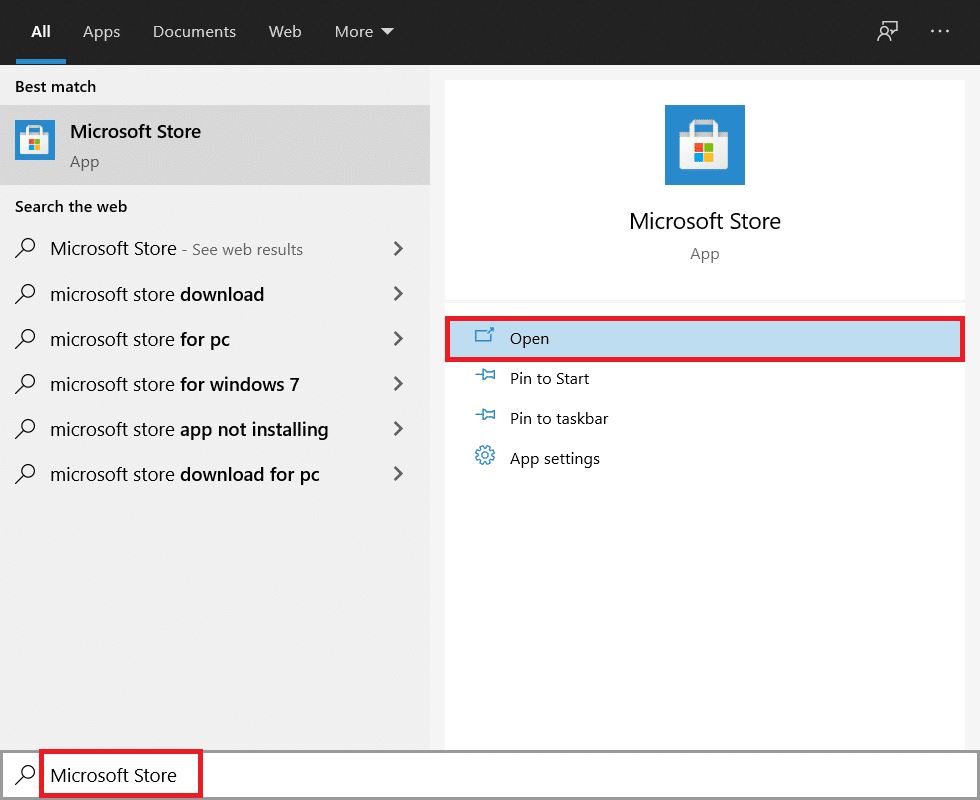
6. Suchen Sie im Microsoft Store nach Netflix .
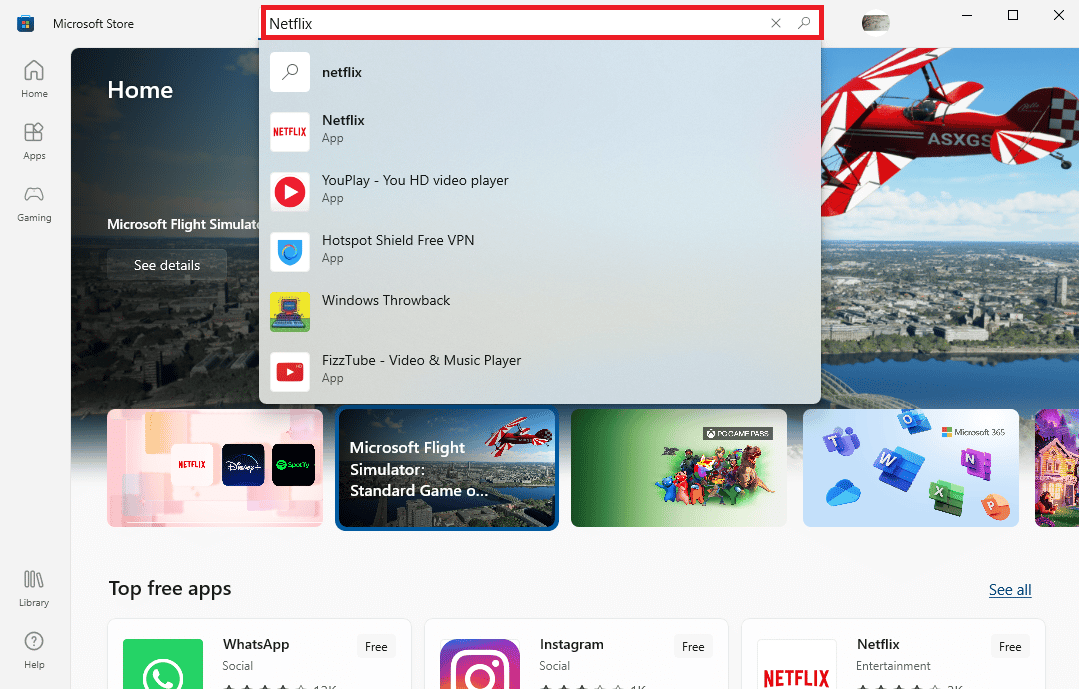
7. Klicken Sie auf die Schaltfläche Holen , um die Netflix-App auf Ihrem Gerät zu installieren.
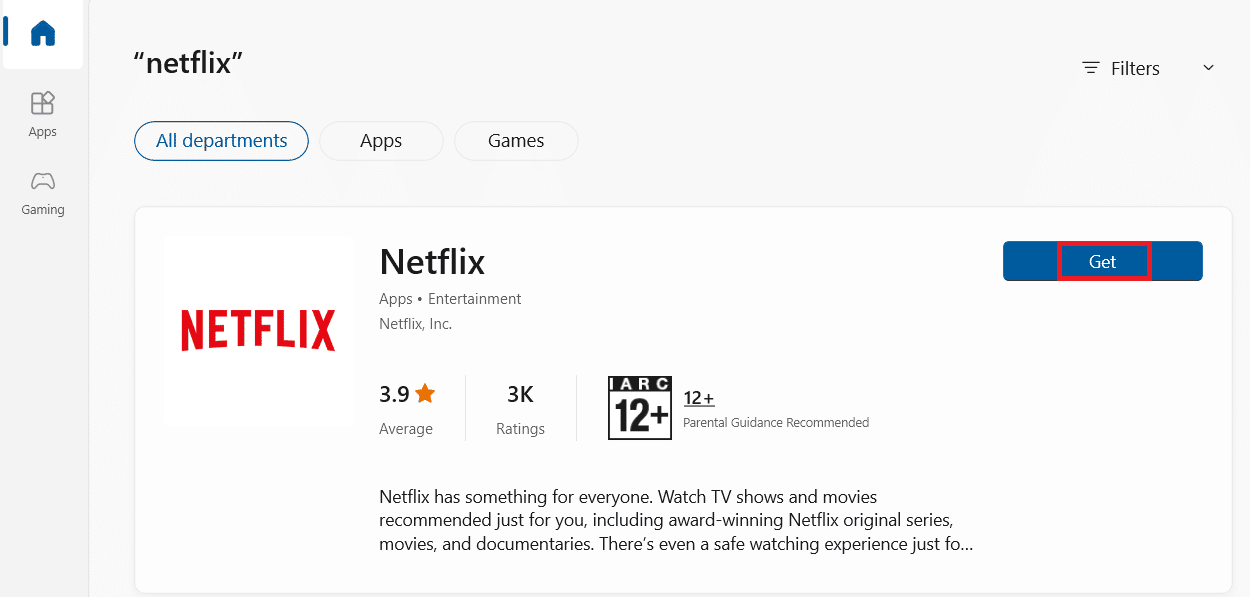
8. Befolgen Sie die Anweisungen auf dem Bildschirm, um den Installationsvorgang abzuschließen.
Hinweis: Aktualisieren Sie Silverlight für Internet Explorer 11 . Wenn der Fehlercode U7121 3202 bei der Verwendung von Internet Explorer 11 auftritt, können Sie in diesem Fall versuchen, dieses Problem zu beheben, indem Sie Microsoft Silverlight für Explorer aktualisieren.
Häufig gestellte Fragen (FAQs)
Q1. Warum kann ich keine Downloads auf Netflix abspielen?
Ans. Es kann viele Gründe geben, warum Sie möglicherweise keine Filme in Ihrer Netflix-App abspielen können. Wenn es Probleme mit Windows-Updates gibt, können Sie auf Ihrem Windows 10-System möglicherweise keine Medien auf Netflix abspielen.
Q2. Kann ich Filme auf Netflix herunterladen?
Ans. Ja , Sie können Medien wie Filme und Shows in Ihrem Netflix-Konto herunterladen. Sie können auf diese Downloads über die Option „Meine Downloads“ im Menü zugreifen.
Q3. Behebt eine Neuinstallation von Netflix Fehler?
Ans. Wenn keine Methode zur Fehlerbehebung funktioniert, ist es eine gute Idee, die Netflix-App auf Ihrem Windows 10-Computer neu zu installieren.
Empfohlen:
- Beheben Sie den MSDN Bugcheck Video TDR-Fehler in Windows 10
- Unerwarteten Fehler auf Netflix beheben
- Beheben Sie den Netflix-Fehlercode NSES-404 in Windows 10
- Beheben Sie den Netflix-Fehler F7121 1331 P7 in Windows 10
Wir hoffen, dass diese Anleitung für Sie hilfreich war und dass Sie den Fehlercode U7121 3202 in der Netflix-App beheben konnten. Lassen Sie uns wissen, welche Methode für Sie am besten funktioniert hat. Wenn Sie Anregungen oder Fragen haben, schreiben Sie diese bitte in den Kommentarbereich.
